SharePoint Server 2013 propose un grand nombre d’améliorations et de nouvelles fonctionnalités. Découvrez comment SharePoint Server vous permet de partager votre travail, collaborer avec d’autres personnes, organiser vos projets et équipes et découvrir des personnes et des informations.
Contenu de cet article
Partager
Fonctionnalités de mise en réseau
Comme avec les versions précédentes de SharePoint, chaque utilisateur a un profil et un site personnel (ou « Mon site »). SharePoint Server 2013 a été réorganisé en concentrateurs distincts : Flux d’actualités, OneDrive et Sites. Ces concentrateurs étant accessibles dans une barre de navigation globale, les fonctionnalités de mise en réseau des sites Mon site sont entièrement intégrées à l’expérience SharePoint. Il n’est plus nécessaire d’accéder spécifiquement à votre site Mon site dans un navigateur web pour accéder aux fonctionnalités de mise en réseau.

Créer et afficher des billets et mises à jour dans votre flux d’actualités
Vous pouvez effectuer des publications sur le flux d’actualités public à tout moment, sur les sites d’équipe que vous suivez ou vous pouvez afficher les mises à jour relatives aux activités d’autres personnes. Notez qu’il est possible de créer des billets ou de démarrer des « conversations » dans la nouvelle fonctionnalité de microblog décrite dans la section suivante. Sélectionnez des options dans le flux d’actualités pour trier les informations comme suit :
-
« Suivi » montre les mises à jour relatives à tous les éléments que vous suivez actuellement : personnes, documents, sites et liens.
-
« Tout le monde » montre les conversations débutées par les personnes de votre organisation et peut inclure les billets créés par des personnes que vous suivez actuellement.
-
« Mentions » montre les billets dans lesquels vous êtes mentionnés.
-
« Activités » montre un flux de vos activités actuelles, tout comme elles apparaissent dans votre page « Informations personnelles ».
-
« J’aime » montre tous les éléments que vous aimez.

La page du flux d’actualités fournit un accès rapide aux listes de personnes, documents, sites et liens que vous suivez. Notez les informations suivantes concernant l’utilisation de ces listes :
-
Dans la liste des personnes que vous suivez, vous pouvez si vous le souhaitez afficher une liste des personnes qui vous suivent.
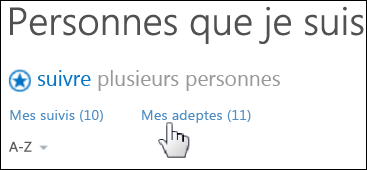
-
Cliquez sur l’icône d’une personne pour afficher son flux d’actualités et un lien vers son profil.
-
Obtenez des mises à jour dans votre fil d’actualités quand une personne que vous suiviez commence à suivre une autre personne, un document, un site ou une balise. Vous pouvez éventuellement recevoir une notification par courrier électronique concernant ces activités.
-
Les liens correspondent à la liste d’intérêts que vous avez ajoutés à votre profil utilisateur.
Nouvelles fonctionnalités de microblog
Si vous avez l’habitude d’utiliser les principaux sites de réseaux sociaux, vous vous familiariserez avec les nouvelles fonctionnalités de microblog en un rien de temps. Celles-ci vous permettent de participer à des conversations dans votre flux d’actualités.
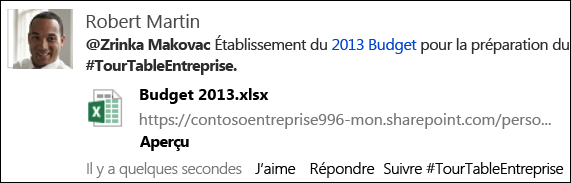
Les microblogs vous permettent d’effectuer les opérations suivantes :
-
publier un billet dans un flux d’actualités sur un site d’équipe, partagé avec un groupe de personnes sélectionné :
-
faire référence à d’autres personnes dans vos billets à l’aide de mentions. Ces personnes sont informées lorsqu’elles sont mentionnées dans un billet. Vous pouvez rapidement afficher tous les billets dans lesquels vous êtes mentionné ;
-
inclure un lien dans un billet de flux d’actualités. Vous pouvez rapidement afficher toutes les conversations qui font référence à ce lien ;
-
partager des conversations entières en envoyant un lien hypertexte ;
-
« aimer » des billets dans votre flux d’actualités. Les personnes qui vous suivent voient les billets que vous avez trouvés intéressants dans leurs flux d’actualités. Vous pouvez afficher les éléments que vous « aimez » ultérieurement et réaccéder facilement à ces billets ;
-
inclure des images, des vidéos, des liens vers des documents et des URL web dans vos billets. Vous pouvez modifier les URL web pour qu’elles s’affichent sous forme de texte.
Autres manières de partager des documents ou des sites
Cette option offre davantage d’options pour le partage de documents et de sites :
-
Vous pouvez désormais stocker des documents personnels dans une bibliothèque personnelle et unique, accessible depuis n’importe où : votre OneDrive for Business. Cela évite d’avoir à trier les documents dans « Documents partagés » ou « Documents privés ». Tous les documents de la bibliothèque sont initialement privés, jusqu’à ce que vous décidiez de les partager.
-
Utilisez la nouvelle commande Partager pour partager des documents rapidement ou des sites. Vous pouvez inviter d’autres personnes à partager des documents spécifiques et contrôler ce qu’ils peuvent faire avec ces documents (lecture, écriture, etc.). Vous pouvez également utiliser la commande Partager pour :
-
partager un document ou un site avec un groupe de personnes par le biais d’un lien « sélection de personnes ». Cela vous permet d’identifier rapidement qui partage un document ou un site ;
-
envoyer une invitation personnalisée par courrier électronique lorsque vous partagez un document ou un site ;
-
-
recevoir des alertes dans votre flux d’actualités chaque fois qu’un document est mis à jour.
-
Vous pouvez également utiliser votre appareil mobile pour partager un document ou un dossier dans une bibliothèque.
Fonctionnalités de maintenance de profils utilisateur
Les profils utilisateur dans SharePoint Server 2013 sont semblables à ceux des versions précédentes mais offrent néanmoins quelques améliorations remarquables :
-
La navigation a été rationalisée afin de faciliter le basculement d’une zone de votre profil à une autre et vers les profils d’autres personnes lorsque vous leur rendez visite.
-
Les options de partage pour tous les champs ont été simplifiées et incluent désormais « Tout le monde » ou « Moi seul ».
-
Les paramètres de flux d’actualités (« Activités que je souhaite partager » et « Personnes que je suis ») sont désactivés par défaut pour des raisons de confidentialité. Vous devez activer manuellement les activités que vous souhaitez partager. En revanche, les conversations et notifications par courrier électronique sont activées par défaut.
Site communautaire
Dans SharePoint Server 2010, les forums de discussion permettaient aux membres d’un site de partager des informations et de discuter de sujets avec d’autres membres. SharePoint Server 2013 étend le concept de discussion en introduisant les sites communautaires, qui sont des collections de sites créées à l’aide du tout nouveau modèle Site communautaire.
Les sites communautaires offrent plusieurs avantages par rapport à la messagerie électronique, la messagerie instantanée ou d’autres méthodes de communication, notamment :
-
la disponibilité de tout le contenu de site communautaire à tous les membres de la communauté ;
-
la conservation complète de l’historique de discussion conformément aux directives de gouvernance de l’entreprise ;
-
une recherche intégrée qui permet aux membres d’effectuer des recherches dans tout le contenu de la communauté ;
-
des évaluations qui permettent aux membres de voter pour des billets ou des réponses spécifiques. Les évaluations contribuent à la réputation des membres de la communauté ;
-
un système de « réussite » qui récompense les membres pour leur participation à la communauté ;
-
la catégorisation du contenu afin d’améliorer la détectabilité et de simplifier la maintenance ;
-
la maintenance de site via des listes SharePoint, qui procurent une interface utilisateur familière et vous permettent de tirer parti des riches fonctionnalités de gouvernance, de gestion des enregistrements et d’intégration aux flux de travail offertes par SharePoint.
Portail communautaire
Un portail communautaire est un annuaire qui répertorie tous les sites communautaires disponibles sur l’intranet de votre société. Sur ce portail communautaire, les utilisateurs peuvent effectuer des recherches, suivre, visiter, découvrir et participer à des communautés d’intérêt.
Pour plus d’informations sur les portails communautaires, voir Créer un portail communautaire.
Intégration de OneNote aux sites d’équipe
Désormais, quand vous créez un site d’équipe, un bloc-notes partagé OneNote est créé automatiquement dans le cadre du site. Vous pouvez utiliser ce bloc-notes pour capturer, compiler et partager des informations.
-
Le bloc-notes partagé hérite des autorisations du site d’équipe.
-
Vous pouvez incorporer des documents dans des pages de blocs-notes. Ces documents incorporés sont stockés automatiquement en tant que fichiers distincts dans une bibliothèque de documents, ce qui vous permet de les gérer et de les partager comme tout autre document stocké dans SharePoint.
Remarque : Cette fonctionnalité est disponible uniquement si Office pour le web est configuré avec votre déploiement de SharePoint.
Nouvelles manières de travailler avec la vidéo et le contenu multimédia enrichi
Gestion des vidéos
-
En plus de l’affichage dans une page standard, chaque vidéo téléchargée sur un site SharePoint dispose de sa propre page de lecteur contenant les métadonnées relatives à la vidéo.
-
Les ensembles de vidéos vous permettent de gérer différents rendus de chaque vidéo qui peuvent couvrir différentes résolutions, différents formats de codage et du contenu vidéo légèrement modifié (par exemple une bande sonore doublée en plusieurs langues). SharePoint choisit le codage lu en fonction des capacités de votre navigateur et de votre périphérique.
-
L’incorporation de sources vidéo externes à SharePoint (comme YouTube) est également prise en charge.
Découverte de vidéos
-
Vous pouvez afficher un aperçu des vidéos directement à partir d’une page de résultats de recherche.
-
Lors de l’exécution d’une recherche standard, SharePoint reconnaît si la requête de l’utilisateur indique un intérêt envers le visionnage de vidéos sur la base de mots simples tels que « voix », « parler » ou « vidéo », et il expose toutes les vidéos pertinentes en haut, dans le groupe de résultats vidéos.
-
Lors d’une recherche de vidéos, vous pouvez affiner la liste des vidéos en fonction de propriétés telles que la longueur de la vidéo ou la date de son téléchargement.
Lecture de vidéos
-
Chaque vidéo possède sa propre page de lecteur avec des métadonnées relatives à la vidéo et à son propriétaire, ainsi qu’une liste de documents connexes. Par exemple, un enseignant peut télécharger la présentation PowerPoint associée à un enregistrement vidéo. La page de lecteur permet également à l’utilisateur de basculer entre les rendus disponibles, d’évaluer la vidéo et de la télécharger.
-
Les lecteurs vidéo Silverlight et HTML 5 sont tous deux pris en charge.
Organiser
Bibliothèques de documents
Gérer les documents avec la nouvelle fonctionnalité de légende
Utilisez la nouvelle fonctionnalité de légende avec tout document de bibliothèque pour afficher un ensemble enrichi de commandes et d’informations contextuelles. Ouvrez, partagez ou suivez des documents ; visualisez un aperçu de document et d’autres informations ; effectuez une action directement depuis la légende.
Effectuer un glisser-déplacer
Vous pouvez désormais glisser-déplacer des fichiers entre votre Bureau ou tout emplacement utilisant l’Explorateur de fichiers et SharePoint.
Synchroniser les bibliothèques de documents sur votre ordinateur à l’aide de OneDrive professionnel ou scolaire
Utilisez une nouvelle application, OneDrive professionnel ou scolaire, pour synchroniser des bibliothèques de documents avec des dossiers dans votre système de fichiers Windows. OneDrive professionnel ou scolaire vous donne accès à vos documents quand vous êtes hors connexion et synchronise automatiquement les mises à jour sur le serveur quand vous rebasculez en ligne.
Effectuer le suivi des sites SharePoint importants sur votre page Sites
Microsoft 365 Basics : vidéos de formation rapide sur votre page Sites. Suivez des sites SharePoint et affichez-les dans votre page Sites. Les personnes qui vous suivent reçoivent une alerte quand vous commencez à suivre un site. Si un site que vous créez possède un flux d’actualités, vous pouvez publier un billet dans ce flux d’actualités à partir de votre flux d’actualités personnel.
Effectuer le suivi de vos tâches
Visualisez une chronologie de vos tâches en cours, notamment les tâches qui vous ont été assignées dans SharePoint et celles que vous avez entrées dans d’autres applications comme Outlook et qui sont envoyées à SharePoint via Exchange. Créez de nouvelles tâches et utilisez des affichages pour filtrer les tâches. Par exemple, visualisez les tâches actives, terminées ou qui arrivent à échéance.
Listes
Vous pouvez désormais créer et modifier des listes directement dans la page, tout comme vous le faites dans des programmes tels que Microsoft Excel. Par exemple, il vous suffit de cliquer sur un lien pour ajouter, modifier ou supprimer des colonnes sans quitter la page que vous modifiez actuellement.
Sites de projets et boîtes aux lettres de site
Les sites de projets permettent aux membres d’une organisation de collaborer efficacement sur des projets à petite échelle. Les responsables de projets peuvent rapidement connaître l’avancement du projet et les membres d’équipe peuvent rapidement voir l’impact de leur travail sur le projet dans son ensemble. Les sites de projets permettent aux équipes d’accéder à des données, des communications et des documents pertinents, et de les partager.
Un site de projet procure les éléments suivants :
-
composant WebPart Récapitulatif du projet ;
-
chronologie visuelle des tâches du projet ;
-
planning des tâches de projet ;
-
bibliothèque pour le stockage des documents relatifs au projet ;
-
bloc-notes pour la capture et l’organisation rapides d’informations relatives au projet ;
-
calendrier partagé pour les événements d’équipe ;
-
capacité à se connecter à l’application cliente Project Server 2013.
Lorsque SharePoint est connecté à Exchange, un site de projet peut également inclure une boîte aux lettres de site, afin d’unifier les communications relatives au projet durant son avancement. Quand un site de projet fait partie d’une collection de sites associée à Project Server 2013, il peut également servir à capturer les problèmes, les risques et les éléments livrables. La liste des tâches sur le site de projet (ou sur un site d’équipe) peut être ajoutée à Project Web App afin de disposer d’une fonctionnalité de gestion de projet plus robuste.
Découvrir
Recherche
Améliorations apportées à la recherche de personnes et de connaissances
La recherche phonétique fonctionne désormais dans plusieurs langues. Par ailleurs, outre les informations de contact et d’organisation, les résultats de recherche affichent maintenant les documents créés et les informations relatives aux projets passés susceptibles de démontrer les connaissances d’une personne. Grâce aux cartes de visite, il est possible de contacter quelqu’un directement à partir des résultats de recherche.
Améliorations apportées à la navigation
Les améliorations en matière de navigation aident les utilisateurs à trouver la zone de recherche plus rapidement, à effectuer une recherche et à trouver les résultats ayant comme étendue un site ou un niveau supérieur. Les résultats de recherche sont groupés de manière logique et fournissent des suggestions de requête basées sur les résultats antérieurs. Le volet avec pointage permet d’afficher des données complémentaires sur un élément dans les résultats de recherche sans avoir à cliquer sur cet élément.
Centres de recherche
Les propriétaires de sites peuvent créer et maintenir des Centres de recherche et peuvent personnaliser le style et les paramètres qui affectent les résultats de recherche.
Obtention de résultats de recherche
En votre qualité d’administrateur de collection de sites, de propriétaire de site ou de concepteur de site, vous spécifiez les emplacements à partir desquels obtenir les résultats des recherches et les protocoles pour les obtenir à l’aide des origines des résultats. Si vous spécifiez plusieurs origines de résultats pour une requête, les utilisateurs finals peuvent effectuer des recherches dans plusieurs référentiels de contenu en même temps, par exemple l’index SharePoint local et une origine de résultats fédérée telle qu’un moteur de recherche Internet.
SharePoint Server 2013 fournit des origines de recherches prédéfinies telles que SharePoint local, qui est le paramètre par défaut. Vous pouvez remplacer le paramètre par défaut par une autre origine de résultats prédéfinie, comme Éléments récemment modifiés, ou une origine que vous créez. Vous pouvez utiliser les origines des résultats prédéfinis comme modèles pour en créer de nouvelles.
Avec une origine de résultats, vous pouvez également limiter les requêtes à un sous-ensemble de contenu à l’aide d’une transformation de requête. Les origines des résultats prédéfinies de SharePoint Server 2013 montrent comment procéder. Par exemple, l’origine de résultats prédéfinie « Résultats locaux de recherche de vidéos » utilise une transformation de requête pour renvoyer uniquement les résultats de vidéos à partir de l’index SharePoint local. Dans SharePoint Server 2010, ce type de requête limitée était appelé étendue de recherche.
Vous pouvez utiliser des origines de résultats dans une page de résultats de recherche de plusieurs manières. Par exemple, vous pouvez afficher les résultats ayant une origine spécifique dans un bloc de résultats ou un composant WebPart.
Aide à la décision
SharePoint Server 2013 offre des fonctionnalités d’aide à la décision améliorées, notamment un nouveau site Centre d’aide à la décision, des améliorations dans Excel Services et PerformancePoint Services, ainsi que la prise en charge de l’affichage du contenu d’aide à la décision sur des appareils mobiles tels que les Apple iPad.
Se connecter à des données externes à l’aide de fournisseurs OData dans Excel
Dans Microsoft Excel 2013, vous pouvez vous connecter à des données externes à l’aide de plusieurs connexions différentes, notamment les fournisseurs OData. Certaines connexions de données, notamment les connexions de données OData, sont prises en charge dans Excel Services. Cela vous permet de créer des rapports, des cartes de performance et des tableaux de bord qui peuvent être actualisés afin d’afficher les toutes dernières informations.
Stocker le contenu d’aide à la décision dans un nouveau Centre d’aide à la décision
Un nouveau modèle de site Centre d’aide à la décision rationalisé vous permet de gérer vos rapports, cartes de performance, tableaux de bord et sources de données depuis un emplacement centralisé. Utilisez Excel Services et PerformancePoint Services pour afficher des rapports, des cartes de performance et des tableaux de bord interactifs dans une fenêtre de navigateur
Fonctionnalités d’aide à la décision avancées dans Excel et Excel Services
SharePoint Server 2013 prend désormais en charge les fonctionnalités d’aide à la décision améliorées suivantes dans Excel Services :
-
De nouvelles fonctionnalités de navigation de données, comme Exploration rapide, simplifient l’exploration des données affichées dans les rapports et les tableaux de bord Excel Services. Sélectionnez une valeur, puis utilisez Exploration rapide pour afficher le niveau suivant de détails dans le rapport.
-
Des segments pouvant être mis en forme et des contrôles de chronologie sont affichés dans une fenêtre de navigateur, de manière semblable au client Excel.
-
La possibilité d’ouvrir et d’utiliser la liste Champs pour un rapport de tableau croisé dynamique ou de graphique croisé dynamique permet d’ajouter, de changer ou de supprimer des éléments d’un affichage. Vous pouvez vous concentrer sur les informations qui vous intéressent sans avoir à ouvrir le client Excel.
-
Lorsque vous publiez des classeurs, choisissez l’affichage de classeur ou l’affichage de galerie. Vous pouvez afficher un classeur entier dans une fenêtre de navigateur ou afficher du contenu de sorte qu’un seul rapport apparaisse au centre de l’écran.
-
Si Excel Services est configuré pour prendre en charge les modèles de données, vous pouvez afficher et interagir avec le contenu de PowerPivot et Power View dans une fenêtre navigateur.
Améliorations dans PerformancePoint Services
Dans les tableaux de bord PerformancePoint, vous pouvez maintenant effectuer des recherches sur des éléments dans des filtres. Cela permet de se focaliser sur une petite quantité d’éléments dans un filtre qui peut en contenir beaucoup. D’autres améliorations ont été apportées, notamment les tableaux de bord transparents qui permettent d’utiliser des images d’arrière-plan personnalisées et la capacité à déplacer des tableaux de bord entiers d’un emplacement vers un autre dans SharePoint Server 2013.
Afficher du contenu d’aide à la décision sur des appareils mobiles
Vous pouvez désormais afficher certains types de contenu de tableau de bord, y compris les composants WebPart PerformancePoint, et des rapports Excel Services sur des appareils mobiles tels qu’une tablette Windows 8 ou un Apple iPad.
Créer
Création de contenu web
Les améliorations suivantes ont été apportées à l’expérience de création de contenu web dans SharePoint Server 2013 :
-
Les auteurs de contenu peuvent désormais conserver toute la mise en forme du texte lors de la copie de contenu à partir de Microsoft Word vers un composant WebPart Éditeur de texte enrichi, un composant WebPart Éditeur de contenu ou un contrôle de champ HTML dans une page web.
-
De plus, les propriétaires et concepteurs de sites peuvent maintenant personnaliser les menus de navigation actuels et globaux en faisant glisser des éléments de menu directement dans la page.
-
Un nouveau type de contenu vidéo ajoute de nombreuses nouvelles fonctionnalités pour l’utilisation de vidéos dans des pages. Le processus de téléchargement de vidéo a été simplifié pour les auteurs de contenu. Des miniatures sont maintenant créées automatiquement quand une vidéo est téléchargée dans une bibliothèque de biens et les auteurs de contenu peuvent choisir une trame dans la vidéo à utiliser comme miniature.
Publication intersites
Vous pouvez désormais utiliser la publication intersites et les composants WebPart de recherche pour créer des sites Internet, intranet et extranet SharePoint flexibles. La fonctionnalité de publication de collection intersites de SharePoint Server 2013 fonctionne de la façon suivante : vous utilisez une ou plusieurs collections de sites de création pour créer et stocker du contenu, et une ou plusieurs collections de sites de publication pour contrôler la conception du site et afficher le contenu. La collection de sites de création contient des catalogues, comme des listes et bibliothèques de pages, qui comprennent du contenu balisé avec des métadonnées. Ces catalogues sont indexés par le système de recherche et accessibles à la collection de sites de création. La collection de sites de publication émet des requêtes pour les données indexées et les affiche sur des pages web à l’aide de composants WebPart qui utilisent la technologie de recherche (composants WebPart de recherche). Vous personnalisez le contenu sur le site de publication à l’aide de pages maîtres, de mises en pages et de modèles d’affichage.
Pour plus d’informations techniques et détaillées sur la publication entre sites, voir Vue d’ensemble de la publication entre sites dans SharePoint Server 2013 et Planifier la publication entre sites dans SharePoint Server 2013.
Personnalisation de site
Cette version de SharePoint Server 2013 offre une nouvelle expérience de thème qui, grâce à une rapide procédure, vous permet de modifier l’apparence de votre site et de le rendre unique. Vous pouvez choisir parmi plusieurs options de couleur, police, disposition de site et images d’arrière-plan, ou utiliser vos propres images.
Nouveau Gestionnaire de conception pour la conception et la personnalisation avancées
Si vous devez reconcevoir entièrement un site ou réutiliser l’une de vos précédentes conceptions, vous pouvez utiliser le Gestionnaire de conception, qui vous permet de modifier les pages maîtres, mises en page, vues mobiles et bien d’autres choses. Cette fonctionnalité est particulièrement utile pour la conception et la personnalisation avancées de vos sites web publics ou de vos portails ou collections de sites internes.
Pour plus d’informations techniques et détaillées sur la personnalisation de site, voir Nouveautés du développement de site SharePoint 2013 et Vue d’ensemble du Gestionnaire de conception dans SharePoint 2013.
Configurer des sites pour des appareils mobiles
Vous pouvez rester productif si vous disposez d’un appareil mobile connecté à Internet. Selon la complexité de votre site, vous pouvez implémenter des fonctionnalités SharePoint conçues pour optimiser votre environnement d’affichage mobile. Si un navigateur prend en charge HTML 5, votre site peut être affiché dans un affichage contemporain. Vous pouvez définir des alertes pour être averti des modifications apportées à votre site. Les canaux de périphérique facilitent la création de contenu pour les sites de publication en affichant différents contenus sur des canaux de périphériques différents à l’aide des mêmes page et mise en page. Envoyez des notifications pour les appareils Windows Phone, conçus pour des sites d’entreprise plus volumineux, et veillez à ce que les utilisateurs de Windows Phone les reçoivent lorsque certains événements ont lieu sur un site. Pour plus d’informations, voir Configurer un site SharePoint pour les appareils mobiles et Utiliser un appareil mobile pour travailler sur les sites SharePoint Online.
Flux de travail
Microsoft SharePoint Designer 2013 inclut des améliorations majeures en matière de conception de flux de travail et de modélisation de processus et de logique métier plus complexes. Les nouvelles fonctionnalités de flux de travail permettent de bénéficier de solutions sans code robuste et plus perfectionnées. Les fonctionnalités de flux de travail nouvelles et améliorées sont les suivantes :
-
Nouvelle architecture de flux de travail
-
Aucun sacrifice par rapport aux investissements de flux de travail existants
-
Flux de travail plus expressifs grâce aux étapes qui vous permettent de modéliser les flux de travail comme actions groupées de manière logique
-
Amélioration de l’éditeur de messagerie électronique
Pour plus d’informations techniques et détaillées sur l’utilisation des flux de travail, voir Flux de travail dans le Centre de ressources SharePoint 2013.
Accès aux données externes
Vous pouvez désormais utiliser les nouvelles fonctionnalités suivantes lors de l’utilisation de données externes ayant été activées par le biais de l’utilisation de Business Connectivity Services et du service Banque d’informations sécurisé. Pour plus d’informations sur les nouvelles fonctionnalités dans ce domaine, consultez les nouveautés Services Business Connectivity dans SharePoint 2013.
Analyser des données externes dans Excel
Vous pouvez vous connecter à des données externes dans Excel 2013 et les garder synchronisées. Vous souhaiterez par exemple créer et partager un rapport de ventes dans un emplacement central. Excel Services prend en charge la plupart des connexions de données externes pour que les classeurs des bibliothèques SharePoint soient à jour. Pour plus d’informations, voir Utilisation de données externes dans Excel Services.
Ajouter des données externes à des diagrammes Visio publiés
En Visio 2013, vous pouvez lier des données d’une liste externe à un diagramme et ses formes. Vous pouvez ensuite publier le diagramme dans une bibliothèque de documents SharePoint sous la forme d’un dessin web interactif, pour que les utilisateurs puissent afficher le diagramme et les données externes associées. Il existe trois façons de lier des lignes de données à des formes dans votre dessin. Vous pouvez lier des lignes à des formes existantes une par une, lier les lignes aux formes automatiquement ou créer des formes à partir des données.
Améliorations générales en matière de performances
La conception de Business Connectivity Services a été modifiée afin de réduire les goulots d’étranglement de performances. En général, l’extraction des données, la pagination, le filtrage et le tri peuvent être déchargés vers la source de données externe afin de réduire la quantité de ressources mémoire et de traitement requises par les produits SharePoint.
Globalement, ces fonctionnalités de performances aident à accélérer l’affichage, l’actualisation et les opérations effectuées sur les données externes dans une page web et dans tout produit Office qui opère avec des données externes.
Applications pour SharePoint
SharePoint Server 2013 offre la prise en charge du développement, de l’installation, de la gestion et de l’utilisation d’applications. Une application est un programme autonome et à petite échelle qui répond à un besoin spécifique des utilisateurs finals ou qui effectuer une tâche spécifique. Ceux-ci peuvent découvrir et télécharger des applications à partir du SharePoint Store ou depuis le Catalogue d’applications de leur organisation. Pour découvrir les applications tierces pour SharePoint, voir Acheter une application sur SharePoint Store.
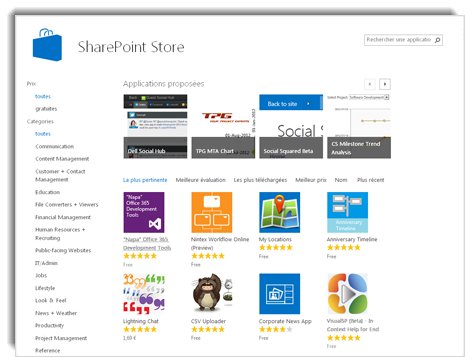
Gérer
Sécurité, gestion de site et mise à niveau de site
Autoriser ou interdire les iFrames
Les administrateurs de collection de sites peuvent renforcer la sécurité sur les iFrames en spécifiant les droits des collaborateurs pour l’insertion d’iFrames dans des pages, en faisant appel si nécessaire à une liste de domaines à partir desquels les iFrames sont acceptées.
Amélioration de l’expérience de mise à niveau de collection de sites
SharePoint Server 2013 offre une flexibilité aux administrateurs de sites et de batteries de serveurs en séparant le processus de mise à niveau des logiciels et bases de données du processus de mise à niveau des sites.
Les administrateurs de batterie de serveurs peuvent autoriser les utilisateurs à effectuer leurs propres mises à niveau en libre service sur leurs sites quand cela les arrange. SharePoint Server 2013 offre également des outils nouveaux et améliorés pour la prise en charge du processus de mise à niveau, comme la vérification de la collection de sites et la collection de sites d’évaluation.
-
Vérifier l’état de la collection de sites Les propriétaires ou administrateurs de collections de sites peuvent utiliser le vérificateur d’intégrité de collection de sites pour détecter les éventuels problèmes au niveau de leurs collections de sites et les résoudre avant de procéder à la mise à niveau des sites vers la nouvelle version. Le vérificateur d’intégrité peut résoudre certains problèmes automatiquement, mais d’autres peuvent nécessiter des étapes manuelles. Il peut également être exécuté après la mise à niveau pour détecter les problèmes d’intégrité de manière régulière.
-
Demander une collection de sites d’évaluation L’un des principaux avantages offerts par la séparation du processus de mise à niveau de logiciels et de données du processus de mise à niveau de sites est que cela permet aux administrateurs ou propriétaires de sites d’exécuter des sites en mode SharePoint 2010 jusqu’à ce qu’ils soient prêts à être mis à niveau vers la version 2013. En guise de préparation à la mise à niveau du site, les propriétaires ou administrateurs de sites peuvent demander une collection de sites d’évaluation, qui est une copie du site, à des fins d’examen. Les sites d’évaluation sont configurés pour expirer et être supprimés automatiquement.
Découverte électronique et gestion de cas
Le modèle de site Centre de découverte électronique crée un portail par le biais duquel vous pouvez accéder aux cas impliquant les requêtes de découverte électronique. Vous pouvez placer du contenu en attente (par exemple durant les litiges ou les enquêtes), effectuer des requêtes et exporter du contenu. Votre administrateur peut créer une collection de sites Centre de découverte électronique et accorder des autorisations aux utilisateurs qui peuvent créer leur propre site Cas de découverte. Chaque cas est un site de collaboration qui comprend une bibliothèque de documents que vous pouvez utiliser pour le stockage de documents en rapport avec la gestion du cas. Pour une vue d’ensemble et des informations techniques sur la découverte électronique, voir scénario : découverte électronique dans SharePoint Server 2013 et Exchange Server 2013. Pour plus d’informations sur l’utilisation des cas, voir Planifier et gérer des cas de découverte électronique.
De plus, vous pouvez associer les éléments suivants à chaque cas dans le Centre de découverte électronique :
-
Sources : boîtes aux lettres Exchange, partages de fichiers indexés ou sites SharePoint.
-
Requêtes : critères de recherche, tels qu’auteur, plage de dates et termes en texte libre, ainsi que l’étendue de la recherche. Les requêtes servent à identifier le contenu à exporter.
-
Ensembles de découvertes électroniques : combinaisons de sources, requêtes et paramètre de conservation du contenu. Les ensembles de découverte électronique servent à identifier et conserver le contenu.
-
Exportations : emplacement où télécharger les exportations de contenu.
En cas de nouveau besoin de découverte électronique (par exemple cas juridique ou audit), un utilisateur disposant de l’autorisation adéquate peut créer un cas, ajouter des sources d’informations à consulter, créer des requêtes pour identifier la documentation spécifique à rechercher, puis exécuter les requêtes. Il peut alors conserver les sites et boîtes aux lettres dans lesquels le contenu a été découvert, conserver les éléments qui correspondaient aux requêtes et exporter ces éléments. Une fois le cas fermé, tous les verrous associés sont libérés. Pour plus d’informations sur les requêtes de découverte électronique, voir Créer et exécuter des requêtes de découverte électronique.
Conservation du contenu
Le contenu placé en attente est conservé, mais les utilisateurs peuvent toujours continuer à travailler dessus. L’état du contenu au moment de la conservation est enregistré. Si un utilisateur modifie ou supprime le contenu, la version d’origine est encore disponible. Pour plus d’informations sur le placement en attente du contenu, voir Placer les sources de contenu en attente et ajouter du contenu à un cas de découverte électronique.
La conservation du contenu s’apparente à une mise en attente, avec les améliorations suivantes :
-
les documents, éléments de listes, pages et boîtes aux lettres Exchange Server 2013 peuvent être conservées ;
-
la conservation s’effectue au niveau du site. Le fait de conserver un site entraîne la conservation de son contenu ;
-
les utilisateurs peuvent continuer à travailler avec le contenu conservé. Celui-ci demeure au même emplacement et les utilisateurs peuvent modifier, supprimer et ajouter du nouveau contenu ;
-
un utilisateur ayant l’autorisation d’effectuer une eDiscovery peut accéder à la version d’origine du contenu conservé ;
-
Il n’est pas obligatoire de conserver une boîte aux lettres ou un site entier. Vous pouvez spécifier une requête pour définir l’étendue de conservation et préserver uniquement le contenu qui répond aux critères de la requête.
Exporter les résultats de recherche eDiscovery
Le Gestionnaire de téléchargement de découverte électronique est une application qui permet d’exporter les résultats d’une recherche électronique afin de les présenter aux autorités ou de les importer dans un outil d’analyse. Il peut exporter tout le contenu associé à un cas, notamment les documents, listes, pages et objets Exchange tels que les tâches, contacts et messages électroniques.
Conformité basée sur le projet
Les fonctionnalités de conformité de SharePoint Server 2013 ont été étendues aux sites. Vous pouvez créer et gérer des stratégies de rétention qui s’appliquent à la fois au site SharePoint et à une boîte aux lettres de site Exchange.
Les responsables de la mise en conformité peuvent créer la stratégie de site, qui définit les éléments suivants :
-
la stratégie de rétention, c’est-à-dire les éléments qui doivent être conservés, pour le site entier et la boîte aux lettres partagée (s’il y en a une associée au site) ;
-
la fermeture du projet peut être planifiée ou déclenchée ultérieurement par les utilisateurs ;
-
la date d’expiration d’un projet.
Le propriétaire d’un projet sélectionne le modèle de stratégie approprié lors de la création du site et invite les membres d’équipe à rejoindre le projet. À mesure que les membres envoient des messages électroniques, ajoute des documents au site et créent d’autres artefacts tels que des listes, ces éléments reçoivent automatiquement les stratégies de rétention correctes.
Une fois le travail achevé, le propriétaire du projet ferme le projet, ce qui entraîne la suppression des dossiers du projet de l’interface utilisateur Outlook des membres d’équipe. Au-delà d’un certain délai, spécifié par la stratégie, le projet arrive à expiration et les artefacts associés au projet sont supprimés.










